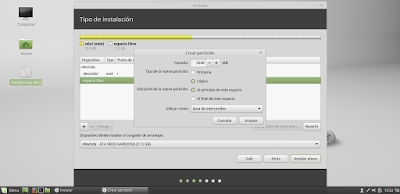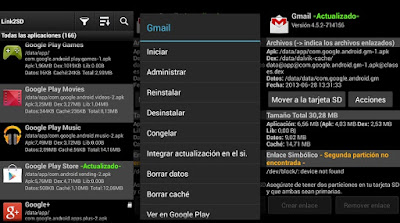A la hora de mejorar el rendimiento de nuestro equipo se suelen instalar programas tipo Ccleaner, Tuneup, etc. Aunque normalmente estos programas cumplen lo que buscamos siempre tendras que comprar las licencias o versiones pro de dichos programas para desbloquear todas sus funcionalidades.
Microsoft no se queda atras en este tipo de programas y lanza su propia herramienta para opitmizar WIndows. Se trata de un "Microsoft Fix it", normalmente este tipo de aplicaciones o parches sirven para arreglar problemas en concreto y como ya dije en otras entradas hay uno para cada problema.
Pero a diferencia del resto este parche o programa se centra en optimizar nuestro equipo aparte de solucionar errores, aunque de momento solo funciona en Windows 7.
Entre las mejoras que es capaz de realizar esta herramienta automática
encontramos una mejor configuración del ahorro de energía, detección de
varios antivirus instalados, programas inútiles que se inician con
Windows, espacio de almacenamiento escaso, programas sin usar, restos de
programas, archivos temporales o de caché, demasiados programas
ejecutándose en segundo plano, corrupción de datos, fragmentación de un
disco duro, actualizaciones o drivers sin instalar, etc.
Como podemos ver esta herramienta planta cara a los optimizadores mas conocidos pero de forma mas sencilla, ademas tenemos la garantia de que funcionara ya que sus desarrolladores es la propia Microsoft.
Esta herramienta solo esta disponible para Windows Vista y 7 algo que a muchos nos parece negativo dado el gran ecosistema de sistemas operativos. Los usuarios de versiones superiores pueden realizar las mismas optimizaciones pero de forma manual, tal y como explican en la pagina de ayuda, aunque nos llevara tiempo. Seguramente esta herramienta con el tiempo pase a estar disponible para versiones superiores aunque en estos ya contamos con el mantenimiento automático y otras funciones que pueden servirnos para mejorar el rendimiento del equipo.
Microsoft Fix it descarga